Setiap software pasti membutuhkan update. Windows sebagai sistem operasi yang paling populer untuk perangkat desktop pun juga harus senantiasa diperbarui. Sebagai sebuah platform, update tidak hanya diperlukan untuk sekedar menambah fitur baru atau meningkatkan fitur yang sudah ada, melainkan juga untuk memperbaiki bug dan menutup celah keamanan, terutama celah keamanan yang sudah tereksploitasi dan memakan banyak korban.
Contohnya, celah keamanan pada CPU yang baru saja diulas Forbes pada bulan Agustus 2019 yang lalu. Celah tersebut menjadi jalan bagi hacker untuk menjalankan serangan yang disebut SWAPGS attack. Tidak-tanggung-tanggung, celah keamanan tersebut terdapat pada setiap CPU Intel yang diproduksi mulai dari tahun 2012 sampai sekarang. CPU AMD juga termasuk, namun sempat terjadi perdebatan karena disanggah oleh pihak AMD melalui juru bicaranya.
Beberapa software bawaan Windows seperti Internet Explorer juga rentan dengan masalah keamanan. Meskipun browser tersebut tidak pernah digunakan, risiko keamanan tetap akan selalu ada selama Internet Explorer terinstall di dalam Windows. Itulah sebabnya kenapa anda harus selalu melakukan update. Selain update reguler yang dirilis secara berkala, terkadang Microsoft juga menyediakan update mendadak berupa patch darurat yang ditujukan untuk mengatasi celah keamanan kritis yang baru saja ditemukan.
Cara Mengatasi Windows Update Error pada Windows 10
Update yang memuat perbaikan bug juga tidak kalah pentingnya. Sebagai contoh, bug pada Cortana di Windows 10 versi 1903 menyebabkan pemakaian CPU yang tinggi sehingga suhu komponen tersebut pun menjadi mudah panas, apalagi jika komputer anda tidak dilengkapi dengan sistem pendingin tambahan. Bug semacam ini dapat mengakibatkan komponen hardware cepat rusak sehingga update pun harus dilakukan secepat mungkin.
Windows update itu sendiri sudah diatur oleh Microsoft agar berjalan secara otomatis sehingga pengguna bisa selalu mendapatkan versi terbaru. Namun ada kalanya karena sebab tertentu Windows update mengalami error sehingga tidak bisa berfungsi seperti biasanya. Jika hal ini terjadi pada komputer anda, maka langkah-langkah cara mengatasi windows update error pada Windows 10 perlu anda coba.
1. Masuk ke Start Menu dengan cara menekan tombol windows kemudian ketikkan services. Selanjutnya pilih Services.
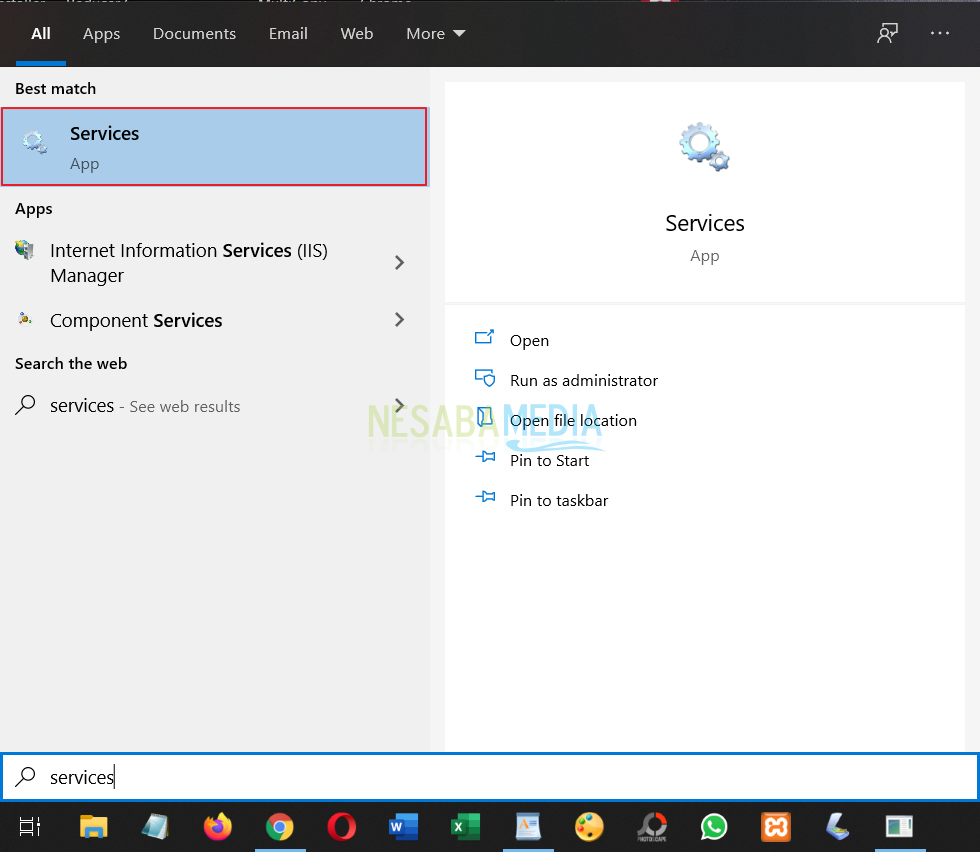
2. Scroll di posisi paling bawah kemudian klik Windows Update.
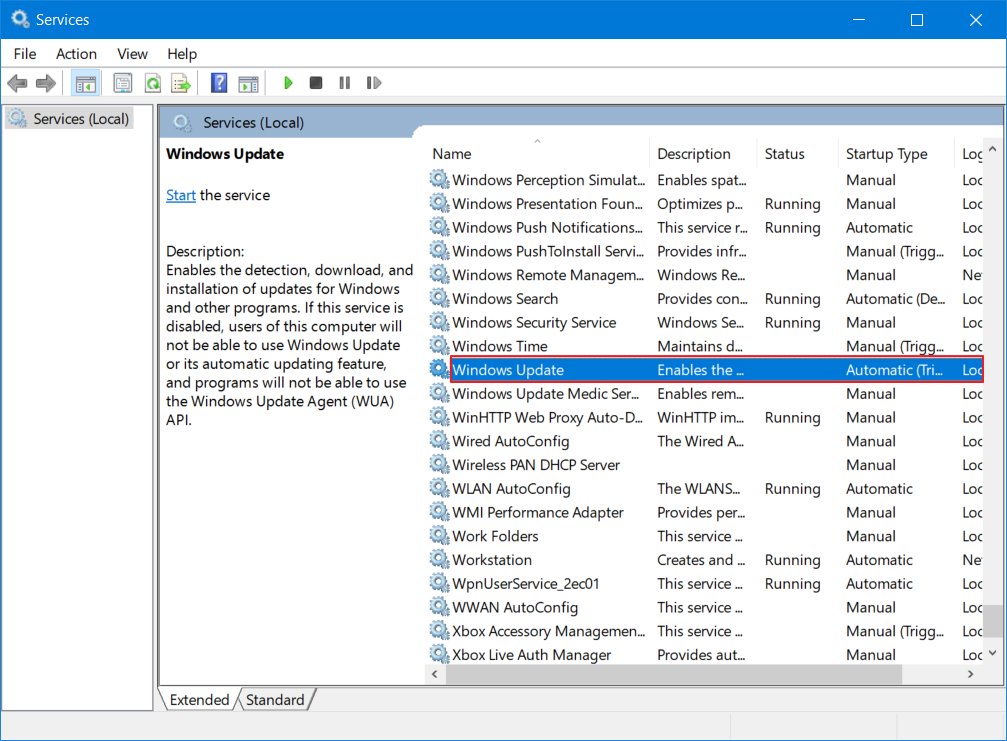
3. Pada Startup type pilih Automatic. Jika Service status bertuliskan Stopped, maka anda perlu klik Start kemudian pilih Apply.
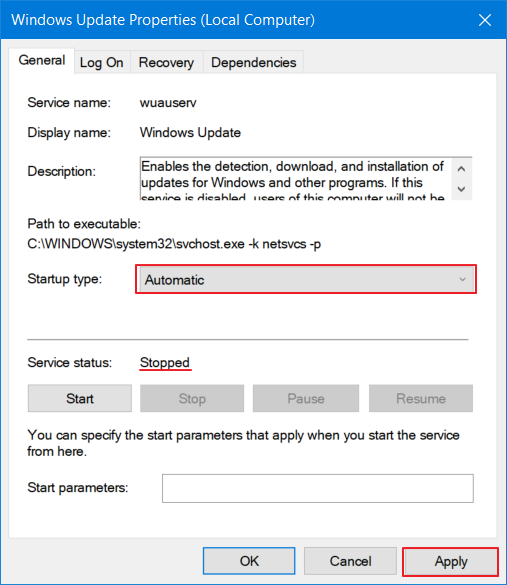
4. Selanjutnya masuk ke Start Menu kemudian ketikkan windows update. Selanjutnya pilih Windows Update settings.
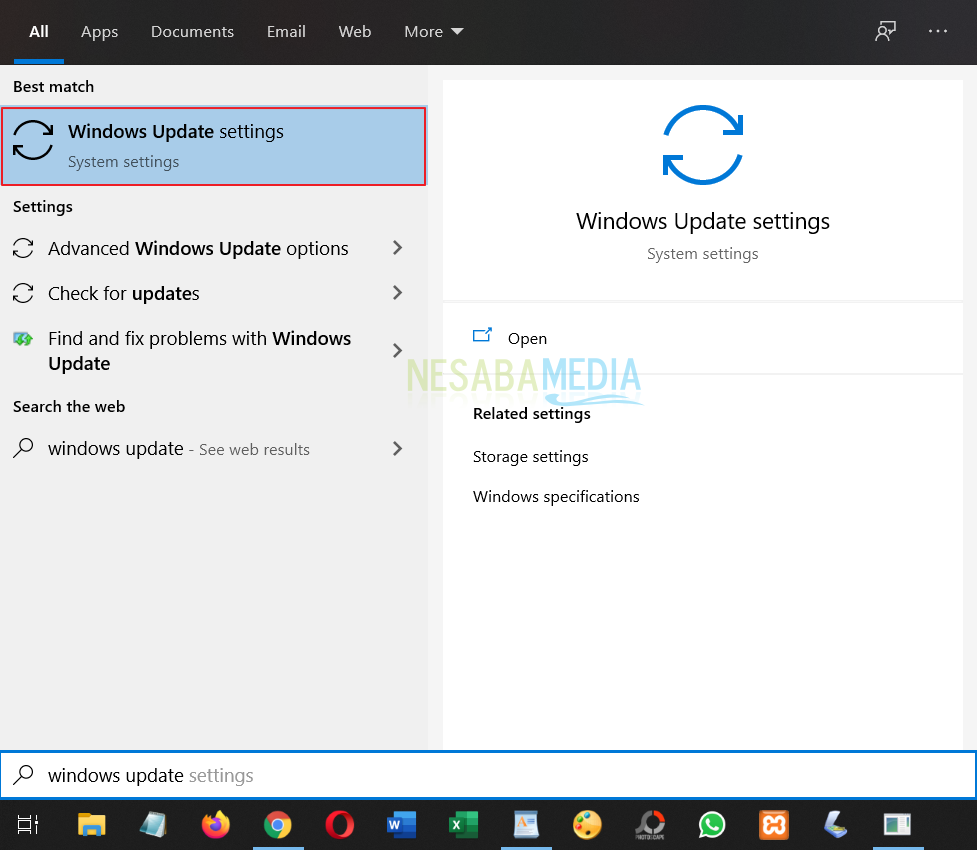
5. Kemudian pilih Advanced options.
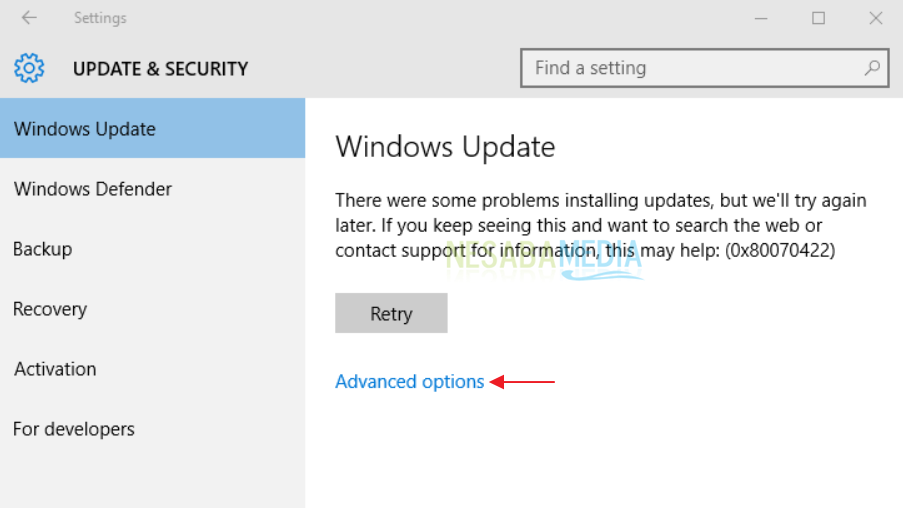
6. Pilih On pada opsi Receive updates for the other Microsoft products……..
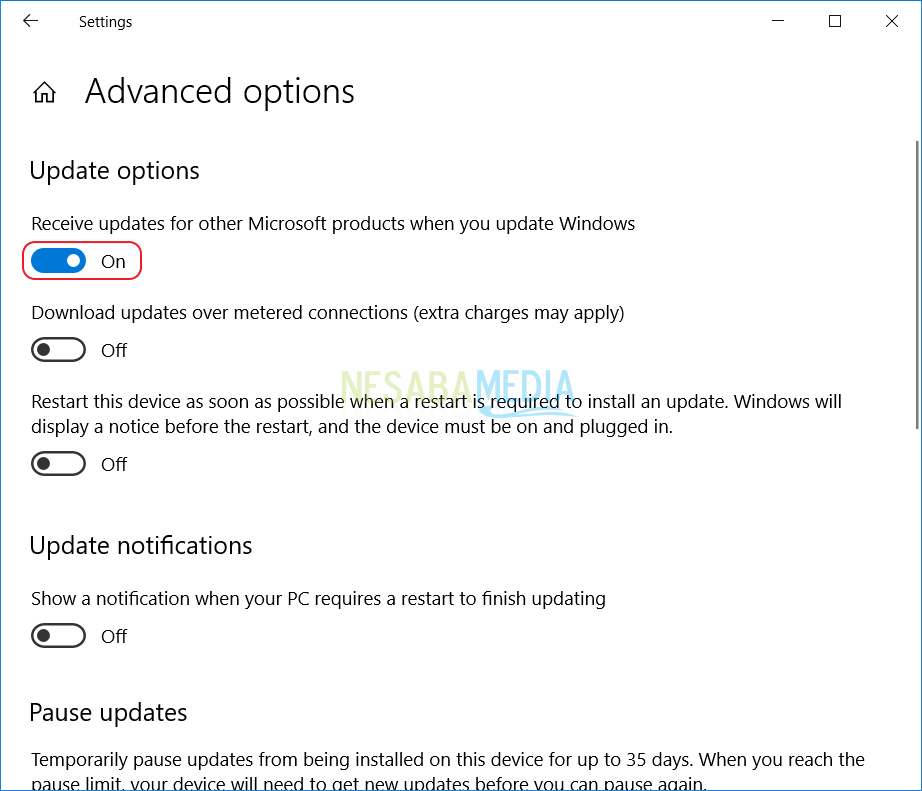
7. Selanjutnya scroll sedikit kebawah kemudian pilih Delivery Optimazation.
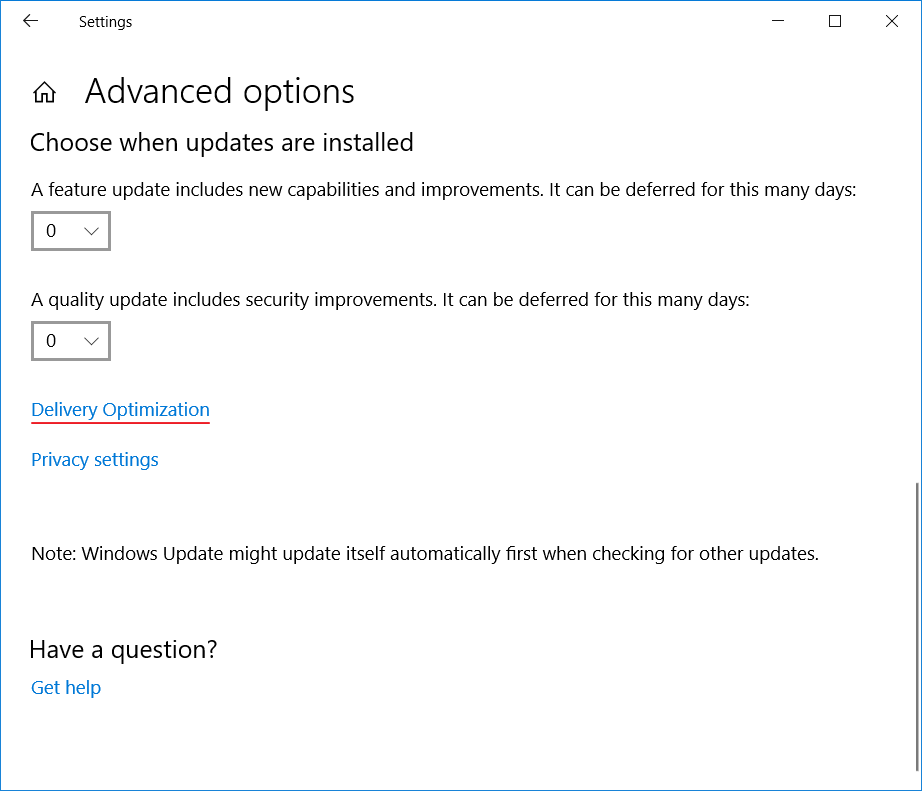
8. Pada opsi Allow download from other PCs, pilih On. Kemudian pilih juga PCs on my local network, and PCs on the internet.
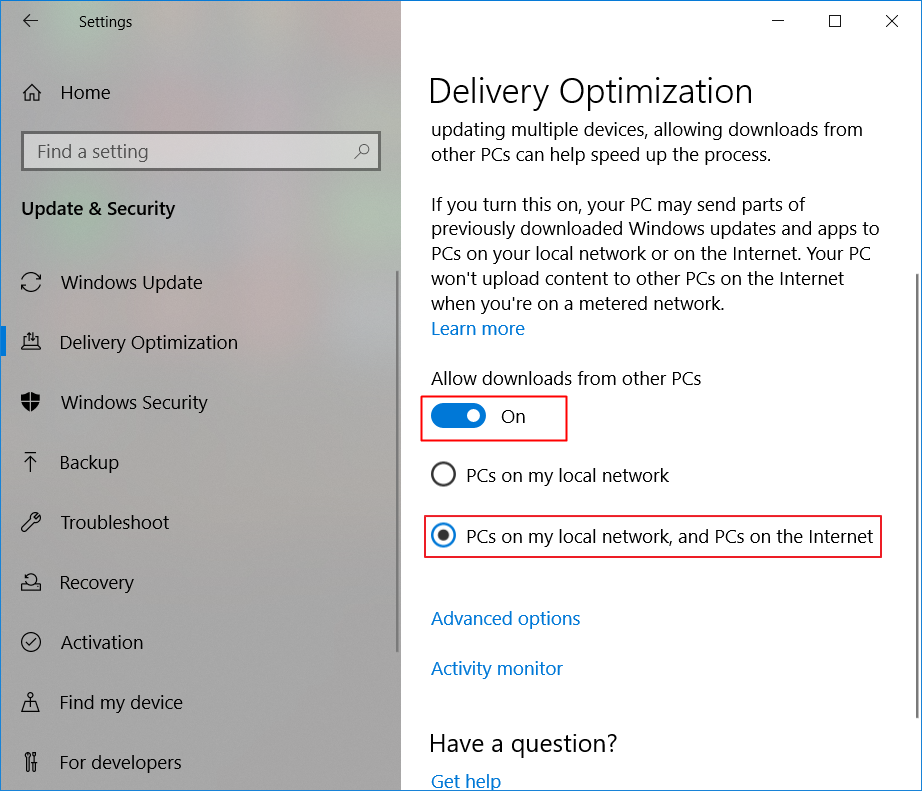
9. Berhasil! Secara otomatis Windows Update akan berjalan untuk mengecek file-file terbaru. Pastikan anda terkoneksi dengan internet ya.
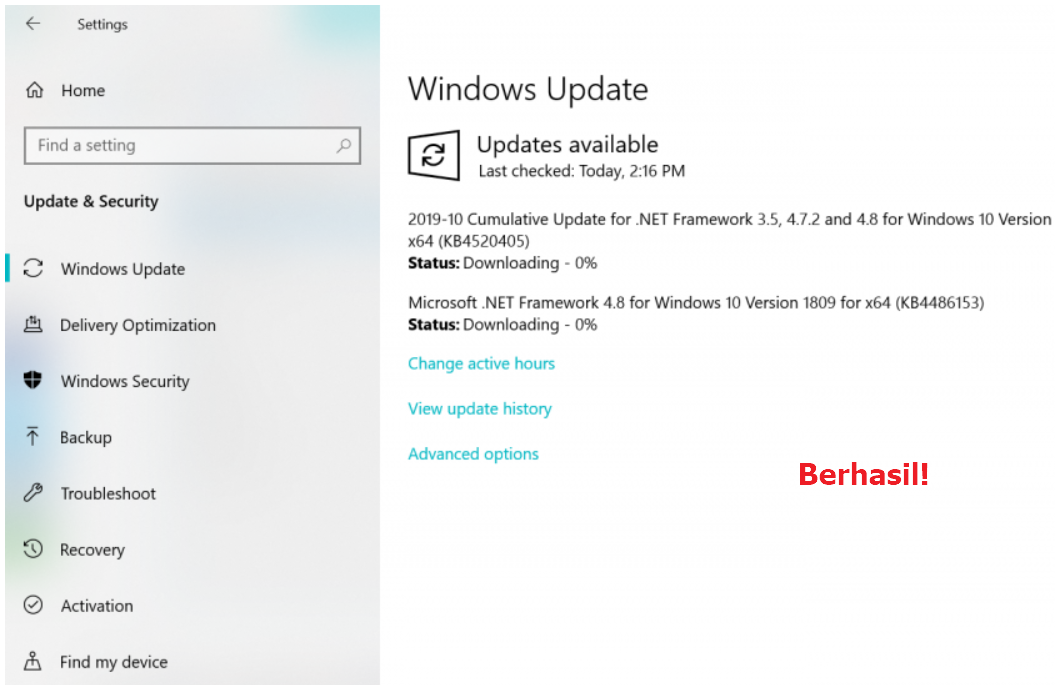
Update itu penting, tapi update yang dilakukan secara tergesa-gesa juga dapat mengundang masalah tersendiri, dan ini sudah terbukti beberapa kali. Microsoft pun sudah sangat sering mendapat kecaman karena update yang bermasalah. Karena itulah sebagian pengguna memilih untuk menunda update setidaknya selama 30 hari, kecuali untuk update yang memuat patch darurat untuk menambal celah keamanan yang dianggap kritis. Update darurat seperti ini wajib diunduh dan diinstall sesegera mungkin.
Setelah anda berhasil mengatasi Windows update yang error, anda pun bisa memilih untuk menunda update melalui fitur yang tersedia di dalam Windows. Meskipun demikian, dianjurkan untuk tidak menunda update terlalu lama, karena biasanya update yang bermasalah selalu diperbaiki dengan cepat oleh Microsoft.
Editor: Muchammad Zakaria
Download berbagai jenis aplikasi terbaru, mulai dari aplikasi windows, android, driver dan sistem operasi secara gratis hanya di Nesabamedia.com:

Founder dan Chief Editor di Nesabamedia.com. Lebih suka nonton film ketimbang menulis, menulis kalau lagi mood aja. Salam kenal ya!







